Qhov wikiHow qhia koj li cas los saib cov npe ntawm cov ntawv sib faib lossis cov ntawv sib faib hauv Windows network.
Kauj ruam
Txoj Kev 1 ntawm 3: Siv File Explorer
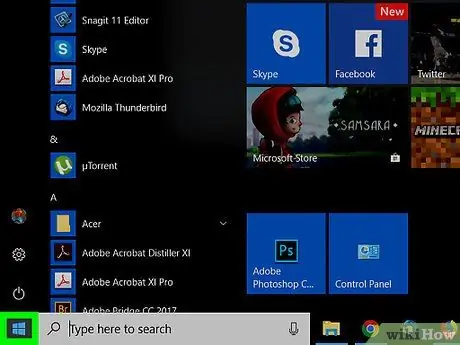
Kauj Ruam 1. Right-click lub Windows Start button

Lub pob no feem ntau nyob hauv kaum sab laug.
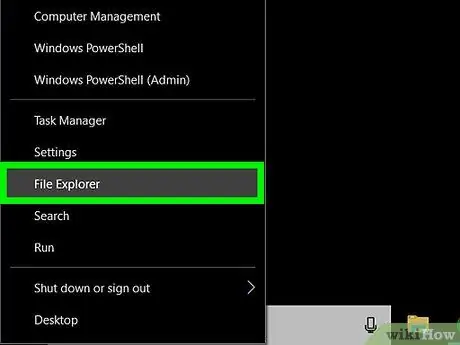
Kauj ruam 2. Nyem File Explorer
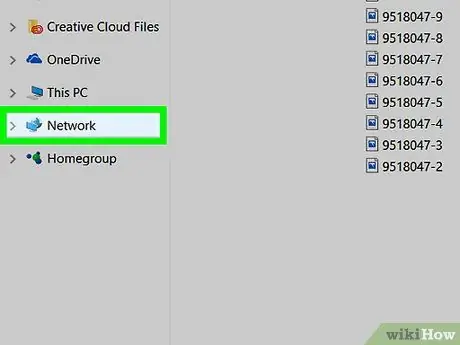
Kauj Ruam 3. Scroll hauv kab sab laug, tom qab ntawd nyem Network
Qhov no yuav nthuav tawm cov npe ntawm cov khoos phis tawj uas yog ib feem ntawm lub network.
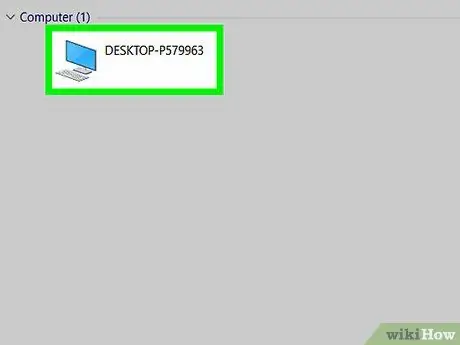
Kauj Ruam 4. Nyem ob npaug rau lub computer uas koj xav pom cov ntawv sib faib
Cov npe ntawm cov ntawv sib faib hauv lub khoos phis tawj koj tau xaiv yuav raug nthuav tawm.
Txoj Kev 2 ntawm 3: Siv Pawg Tswj Xyuas Computer

Kauj Ruam 1. Nias Yeej+S qhov tseem ceeb
Windows tshawb nrhiav qhov chaw yuav qhib.
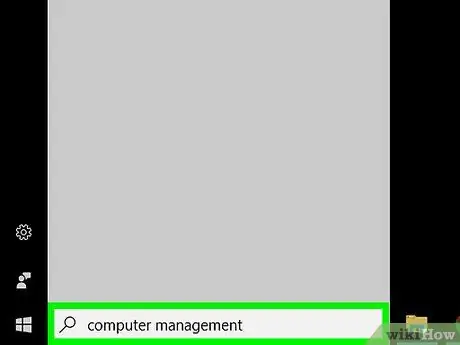
Kauj Ruam 2. Ntaus hauv kev tswj hwm computer
Qhov no yuav coj cov npe ntawm cov txiaj ntsig tshawb fawb sib xws.
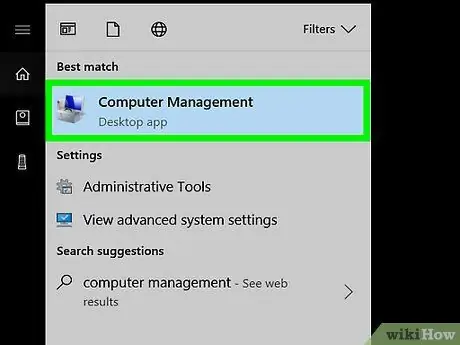
Kauj Ruam 3. Nyem Computer Management
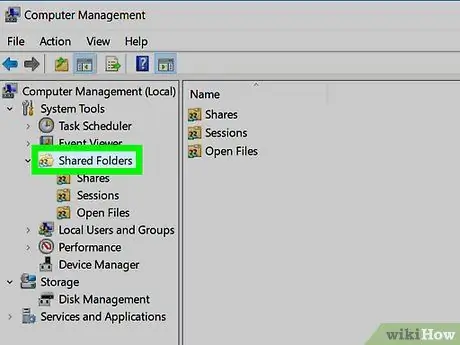
Kauj Ruam 4. Nyem Shared Folders ob zaug
Koj tuaj yeem pom nws hauv kab ntawv sab laug. Qhov no yuav qhib ib daim ntawv teev cov subfolders.
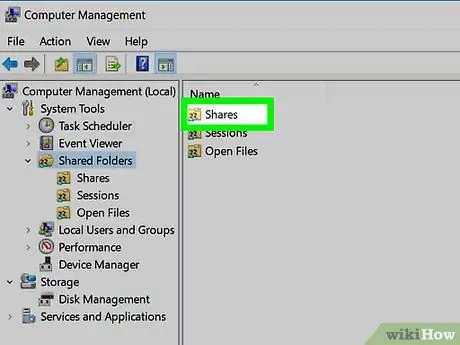
Kauj Ruam 5. Nyem Shares
Nyem qhov kev xaiv no ib zaug coj los ua cov npe ntawm cov ntawv sib faib.
Txoj Kev 3 ntawm 3: Siv Kab Lus Hais
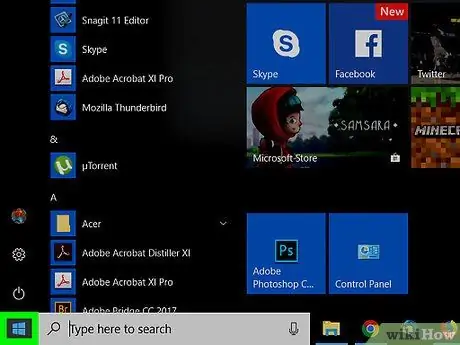
Kauj Ruam 1. Right-click lub Windows Start khawm

Koj tuaj yeem pom nws nyob hauv kaum sab laug.
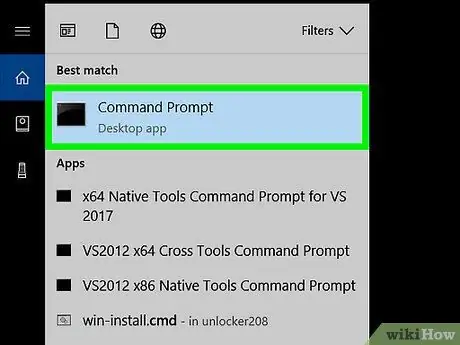
Kauj ruam 2. Nyem Command Prompt
Lub qhov rai kab hais kom ua yuav qhib.
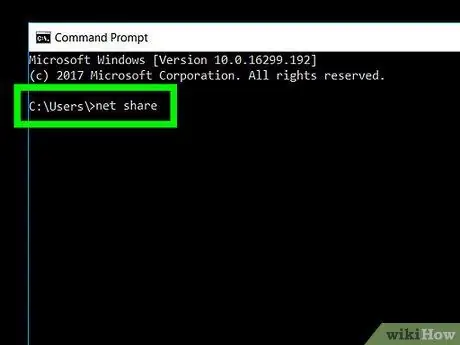
Kauj Ruam 3. Ntaus net share
Nyem sab hauv kab hais kom ua qhov rai los ntaus nws.
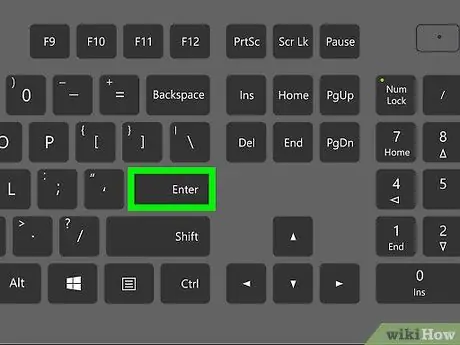
Kauj Ruam 4. Nias Enter qhov tseem ceeb
Qhov no yuav nqa cov npe ntawm cov ntawv sib koom.







